Mac OS High Sierra – это новая версия операционной системы для компьютеров Mac, выпущенная компанией Apple. Установка Mac OS может быть сложной задачей, особенно для новичков. Однако, создание установочной флешки может существенно упростить процесс.
В этой пошаговой инструкции мы расскажем, как создать установочную флешку Mac OS High Sierra. Пожалуйста, следуйте указанным ниже шагам внимательно, чтобы успешно создать установочную флешку и установить новую операционную систему на ваш Mac.
Шаг 1: Подготовка
Прежде чем начать, вам понадобится компьютер Mac, флеш-накопитель емкостью не менее 8 ГБ, и сам файл установки Mac OS High Sierra. Вы можете скачать этот файл с официального сайта Apple.
Шаг 2: Форматирование флешки
Подключите флеш-накопитель к вашему компьютеру Mac и убедитесь, что все важные данные на ней сохранены в безопасности. Затем откройте программу Дисковая утилита, которая находится в папке «Программы».
Примечание: Будьте осторожны в этом шаге, так как форматирование флешки удалит все данные на ней.
В Дисковой утилите выберите вашу флешку из списка слева и нажмите на кнопку «Стереть» в верхнем меню. В появившемся окне выберите формат «Mac OS Extended (Journaled)» и дайте имя флешке. Затем нажмите кнопку «Стереть» для начала процесса форматирования.
Создание установочной флешки Mac OS High Sierra: пошаговая инструкция
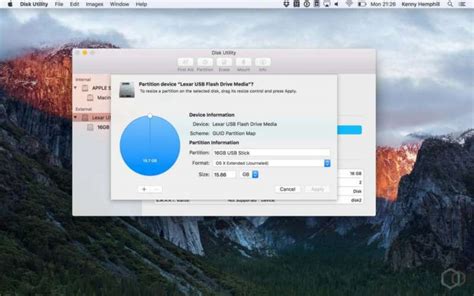
Многие пользователи Mac задаются вопросом о том, как создать установочную флешку с операционной системой Mac OS High Sierra. В этой пошаговой инструкции мы расскажем вам, как это сделать.
1. Скачайте образ Mac OS High Sierra из официального источника или используйте загрузчик созданный сообществом хакинтошеров.
2. Подключите флешку к компьютеру и убедитесь, что она пуста и не содержит важных данных. Важно отметить, что весь контент на флешке будет удален в процессе создания установочной флешки.
3. Откройте программу "Дисковая утилита", которая находится в папке "Утилиты" в папке "Приложения".
4. Выберите флешку из списка устройств на левой панели. Будьте осторожны и выберите правильную флешку, так как процесс форматирования удалит все данные с выбранного устройства.
5. Нажмите на вкладку "Стереть" в верхней части окна "Дисковая утилита". Здесь вы можете выбрать имя для флешки и форматирование, рекомендуется выбрать "Mac OS Extended (Journaled)".
6. Нажмите на кнопку "Стереть", чтобы начать процесс форматирования флешки. После завершения форматирования, нажмите "Готово", чтобы закрыть окно "Дисковая утилита".
7. Откройте программу "Terminal", которая находится в папке "Утилиты" в папке "Приложения".
8. Введите следующую команду в окне Terminal: sudo /Applications/Install\ macOS\ High\ Sierra.app/Contents/Resources/createinstallmedia --volume /Volumes/имя_флешки --applicationpath /Applications/Install\ macOS\ High\ Sierra.app --nointeraction
Замените "имя_флешки" на имя, которое вы выбрали для флешки в шаге 5. Нажмите Enter, чтобы запустить процесс создания установочной флешки. Вам может потребоваться ввести пароль администратора.
9. Дождитесь, пока процесс создания установочной флешки завершится. Это может занять некоторое время.
10. После завершения процесса вы увидите сообщение "Установочный диск для MacOS High Sierra создан успешно!".
Теперь у вас есть установочная флешка с операционной системой Mac OS High Sierra. Вы можете использовать ее для установки операционной системы на другие компьютеры Mac или для восстановления системы на своем текущем компьютере.
Шаг 1: Подготовка

Перед тем как создавать установочную флешку Mac OS High Sierra, вам потребуется следующее:
| 1. | Компьютер с операционной системой Mac OS X или выше. |
| 2. | Флешка емкостью не менее 16 ГБ. |
| 3. | Загрузочный образ Mac OS High Sierra, который можно скачать со официального сайта Apple. |
Убедитесь, что у вас имеются все необходимые компоненты, прежде чем приступать к созданию установочной флешки.
Шаг 2: Форматирование флешки и загрузка образа
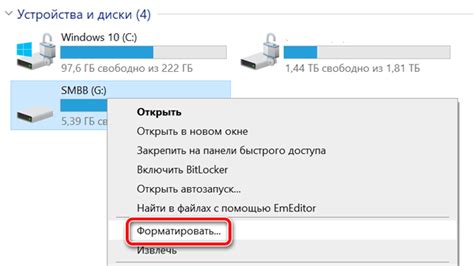
Для создания установочной флешки Mac OS High Sierra необходимо сначала правильно отформатировать флешку и загрузить на нее образ операционной системы. В этом шаге мы покажем, как выполнить эти действия.
1. Подготовка флешки
Перед началом форматирования флешки, рекомендуется сохранить все данные, которые находятся на ней, так как форматирование приведет к потере всех файлов. Убедитесь, что флешка подключена к компьютеру.
Для форматирования флешки необходимо выполнить следующие шаги:
| 1. | Откройте программу "Дисковая утилита", которая находится в папке "Утилиты" в папке "Приложения". |
| 2. | Выберите флешку в списке слева. Обычно она называется "Untitled" или "Безымянный". |
| 3. | Нажмите на вкладку "Стереть" в верхней части окна. |
| 4. | Выберите "Mac OS Extended (Journaled)" в качестве формата. |
| 5. | Введите имя для флешки в поле "Имя". |
| 6. | Нажмите на кнопку "Стереть", чтобы начать форматирование. Подтвердите свое действие, если вас об этом попросят. |
2. Загрузка образа
После того, как флешка будет отформатирована, можно приступить к загрузке образа операционной системы на нее.
Для загрузки образа нужно выполнить следующие действия:
| 1. | Скачайте образ операционной системы Mac OS High Sierra с официального сайта Apple. |
| 2. | Откройте программу "Дисковая утилита". |
| 3. | Выберите флешку в списке слева. |
| 4. | Нажмите на вкладку "Восстановление" в верхней части окна. |
| 5. | Перетащите образ операционной системы на поле "Источник". |
| 6. | Нажмите на кнопку "Восстановить", чтобы начать процесс загрузки образа на флешку. |
После того, как образ будет загружен на флешку, вы получите установочную флешку Mac OS High Sierra, готовую к использованию.